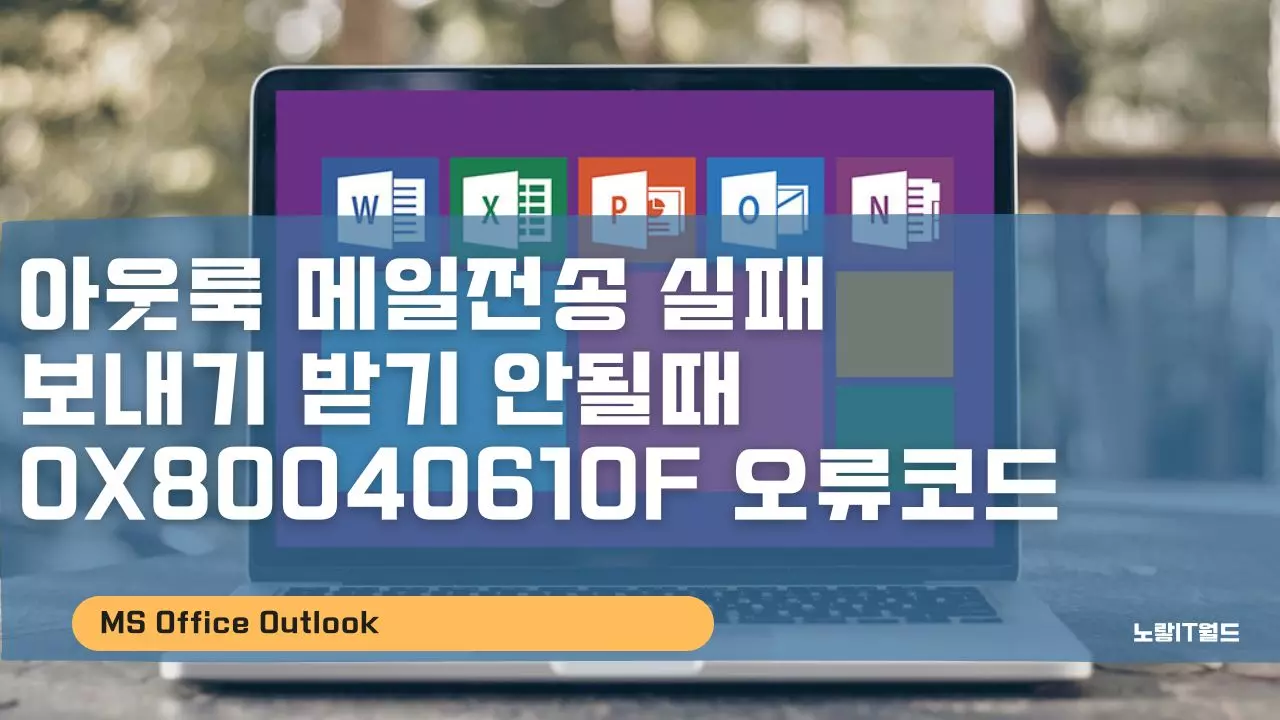아웃룩을 통해 네이버메일, 구글 지메일, 다음 한메일, 카카오메일 등을 연동해서 메일을 끌어오는데 메일을 제대로 끌어오지 못하고 아웃룩 보내기 받기오류가 발생하는 경우 아웃룩 메일전송 실패 및 발신오류로 인한 다양한 오류코드 중 0x80040610F 오류코드 (아웃룩 보내기 받기 작업에서 다음 오류 (0x8004010f)가 발생했습니다. Outlook 데이터 파일에 액세스 할 수 없습니다.)에 대해 알아보겠습니다.
아웃룩 보내기 받기 오류코드

0x80040610F 오류코드는 아웃룩 메일에 등록된 .Pst 파일이 손상되어 제대로 메일을 수신하지 못하는 것으로 이 오류코드 외에도 비슷한 손상된 메일의 코드는 아래가 있습니다.
0x80040600, 0x80040633,0x80040119, 0x80040116, 0x80040115, 0X8004010F
0x800ccc0f, 0x8007000e, 0x8004210a, 0x80042108, 0x80042109, 0x800ccc0e, 0x800ccc19
아웃룩 메일 보내기 받기 오류코드
우선 MS Office Outlook 보내기/받기 오류는 다양한 원인으로 발생할 수 있으며 일반적으로는 인터넷 연결 문제, 잘못된 계정 설정, 방화벽 설정, 바이러스 백신 등이 원인이 될 수 있으며 이러한 문제라면 아래 3가지 방법을 참고합니다.
| 아웃룩 오류코드 | 아웃룩 문제원인 및 조치방안 |
|---|---|
| 0x80042108 | Noton or Symantec 백신프로그램 설치로 인해 아웃룩 프로그램과 충돌 현상 → 잘못된 Noton 백신 프로그램 설치로 인해 재 설치 필요 |
| 0x800ccc90 | 이메일 로그온 정보 및 비밀번호를 암호화 처리하여 문제 발생 → 계정 추가/설정 화면 내, [SPA(보안 안호 인증)를 사용한 로그인 체크시] 해제 필요 |
| 0x800C0133 | 아웃룩 익스프레스(Express) 용량 꽉 찰 경우의 이슈 → 아웃룩 익스프레스는 각 폴더함당 용량 2GB 제한 용량정리 필요 |
| 0x8004011D | 네트워크 연결 및 Exchange Server 서버 연결 문제 → 네트워크 연결 확인 및 Exchange 서버 값으로 계정설정이 되어있는지 확인 |
| 0x800ccc0e | 인터넷연결 계정 세팅 문제 |
| 0x800ccc18 | 보안 암호인증 체크시 발생 → SSL 인증서 문제 일 수 있어 사내 확인 필요 |
| 0x800ccc67 | SMTP 인증 미체크 → 계정설정 >기타 설정 > 보내는 메일서버 > SMTP 인증 미체크 |
| 0x800ccc79 | 설정값 오류 및 SMTP 인증체크 문제 → 계정설정 >기타 설정 > 보내는 메일서버 > SMTP 인증 미체크 |
| 0x800c0131 | 일시적인 문제 보낼편지함 DB손상으로 인한 증상 → 보낼편지함에 메일이 남아 있을 시, 강제 삭제후 재실행 |
| 0x8004060c | 여러가지 원인으로 DB정보 레지스티리 값이 깨짐 → 아웃룩 재설치 필요 |
| 0x8004210a | 아웃룩 받는 메일 서버로부터 응답 시간 초과 발생 → 네트워크장애, 백신 충돌 문제일 가능성이 있어 보안 프로그램 삭제 또는 재설치 필요 |
| 0x800c0131 | 아웃룩 DB(데이터파일) 파일 손상 → 보낼 편지함 메일 제거 후 다시 아웃룩 재실행 |
| 0x800ccc18 | SPA 인증 체크가 되어있어 나타나는 오류 → 계정 추가 화면 내, SPA(보안 안호 인증)를 사용한 로그인 체크시 해제 필요 |
| 0x800CCC0E | 네트워크 회선 및 보내는 포트 미설정 & SMTP 인증 미표시 → 계정설정 >기타 설정 > 보내는 메일서버 > SMTP 인증 미체크 → 계정설정 >기타 설정 > 고급 > SMTP 포트 및 인증체크 확인 |
| 0x800CCC0f | 백신프로그램과의 충돌 → 백신 프로그램 실시간 감시 OFF 또는 제거 / 다수 백신 프로그램 설치 시 정리 |
| 0x800ccc61 | 일일발송량 또는 발송제한 으로 인한 문제 → 메일 서비스 관리 업체에 요청 |
| 0x800ccc13 | .pst 파일 손상으로 아웃룩 백업파일 복구 – SCANPST |
| 0x800cc92 | 설정값 오 기입 및 암호 불일치 |
| 0x80040601 | .pst 파일 손상으로 아웃룩 백업파일 복구 – SCANPST |
| 0x800C8105 | 백신프로그램과의 충돌 → 백신 프로그램 실시간 감시 OFF 또는 제거 / 다수 백신 프로그램 설치 시 정리 |
| 0x800ccc6f | SMTP 서버 포트 SSL(465) 인증처리를 하지 않아 발생 |
| 0c800ccc80 | 아웃룩 설정 문제로 인해 아웃룩 재설정 필요 |
| 0x8004210b | 이메일 서버의 SMTP 접속이 되지 않음 (자체 방화벽 / VPN 접속 제한) → 사내 네트워크 및 윈도우 방화벽에서 서버 또는 포트제한 설정이 되어 있는지 확인 |
| 0x8007000e | 아웃룩 보낸편지함에 메일이 너무 많아서 문제 발생한 것으로 보낸 편지함 메일들을 새 폴더를 만들어 모두 이동시키거나 삭제합니다. 컴퓨터 내 보낸편지함 너무 많아 메모리 과부화 증상입니다. |
| 0x80040600 | .pst 파일 손상으로 아웃룩 백업파일 복구 – SCANPST |
| 0x800ccc91 | 백신프로그램과의 충돌 → 백신 프로그램 실시간 감시 OFF 또는 제거 / 다수 백신 프로그램 설치 시 정리 |
| 0x800ccc19 | 백신프로그램과의 충돌 → 백신 프로그램 실시간 감시 OFF 또는 제거 / 다수 백신 프로그램 설치 시 정리 |
| 0x800ccc0d | 이메일 계정 설정연동 시 ID 및 비밀번호, 설정값 오류로 아웃룩 연동 다시 확인 → POP/IMAP 설정값 또는 암호 확인 참고 : 아웃룩 네이버메일 연동 로그인 안됨 2단계 보안인증 설정 |
| 0x800ccc80 | 로그온 정보 및 비밀번호를 암호화 처리하여 문제 발생 → 계정 추가/설정 화면 내, [SPA(보안 안호 인증)를 사용한 로그인 체크시] 해제 필요 |
| 0x8004201B | 서버(SMTP)로부터 응답시간이 초과된 경우이므로, 인터넷 회선에 문제가 있거나 메일서버에서 응답이 지연된 경우 → 자사 서버이상 여부 확인 및 고객 사내 인터넷 망 확인이 필요 |
| 0x800408FC | .pst 파일 손상으로 아웃룩 백업파일 복구 – SCANPST |
| 0x80048002 | 사내 방화벽 및 DNS 문제로 연결 불가 → PC 내, * 제어판 > 네트워크 및 공유 센터 > 이더넷 > 속성 > 인터넷 프로토콜 버전 4 (TCP/IPv4) > 다음 DNS 서버 주소 사용 IP 변경 |
| 0x8004010F | 백신프로그램과의 충돌 및 프로필 손상 → 프로필 삭제 후, 새로운 계정추가 진행 및 백신 프로그램 실시간 감시 OFF 또는 제거 |
| 0x80004005 | 이메일 계정과 데이터파일 연동문제로 발생 → 아웃룩 계정설정 화면 내, 데이터 파일과 올바르게 연결되어 있는지 확인합니다. (계정설정 화면, 하단 폴더 설정 체크) 해당 문제가 아닐 시, 프로필 (.pst) 파일 깨짐 현상이므로 재 생성이 필요할 수 있습니다. |
아웃룩 메일연동 오류 및 전송실패 참고
- 컴퓨터의 인터넷 연결을 확인하고, Outlook 계정 설정을 다시 확인합니다.
- Outlook 계정 설정이 올바른지 확인하려면, “파일” 메뉴에서 “계정 설정“을 클릭하고, 해당 계정을 선택한 다음, 설정 정보를 검토합니다.
- 윈도우 방화벽 설정과 바이러스 백신 설정을 확인하며 방화벽이 Outlook의 인터넷 연결을 차단하거나 바이러스 백신이 Outlook의 작동을 방해할 수 있기 때문에 아웃룩 방화벽 해제해줍니다.
아웃룩 0x80040610F 오류코드 해결방법
아웃룩 0x80040610F 오류는 앞서 설명한바와 같이 아웃룩 메일의 .pst 파일이 손상된것으로 손상된 메일을 복구하거나 새로 계정을 생성주면 되며 간혹 온드라이드 폴더에 백업하면서 자동으로 동기화되지 않는경우에도 새롭게 아웃룩 메일을 자동갱신을 하지못해 오류가 발생할 수 있습니다.
참고 : 아웃룩 손상된 메일 복구방법
아웃룩의 .pst 파일이 손상된 경우 위 내용을 참고해서 복구할 수 있으며 새롭게 계정을 추가한다면 쉽게 문제를 해결할 수 있습니다.

아웃룩을 실행 후 계정설정으로 들어갑니다.

전자메일에서 현재 설정된 메일계정을 복구를 진행합니다.

이를통해 현재 사용중인 아웃룩메일 계정에 문제가 있는지 찾아 자동으로 복원합니다.

그래도 문제가 발생한다면 전자메일 새로만들기를 통해 아웃룩에 메일연동을 새롭게 진행합니다.

그래도 아웃룩 메일 보내기받기 오류가 발생한다면 데이터파일에서 아웃룩 메일파일을 새롭게 추가합니다.
아쉽지만 아웃룩 메일의 복구가 안되기 때문에 새롭게 생성하면 문제가 해결됩니다.

원하는 아웃룩 메일백업파일 위치를 지정해 확인을 눌러주면 새롭게 아웃룩메일 백업이 저장됩니다.

새롭게 저장된 아웃룩파일을 기본값으로 설정하고 기존에 사용하던 메일은 마우스드래그를 통해 모두 마이그레이션한 다음 기존의 메일은 삭제하는것을 추천합니다.

이후 아웃룩 보내기 / 받기 탭으로 이동 후 모든 폴더 보내기 / 받기를 눌러주면 정상적으로 아웃룩 메일이 받아지는것을 볼 수 있습니다.
위의 조치를 시도해도 문제가 해결되지 않는 경우, Outlook의 문제 해결 도구를 사용할 수 있습니다. “파일” 메뉴에서 “도움말”을 클릭하고, “문제 해결 정보”를 선택한 다음, 해당하는 문제를 해결할 수 있는 도구를 실행해 보세요.
마지막으로, Outlook이 최신 버전인지 확인해보며 간혹 최신 버전으로 업데이트하면 문제가 해결될 수 있습니다.